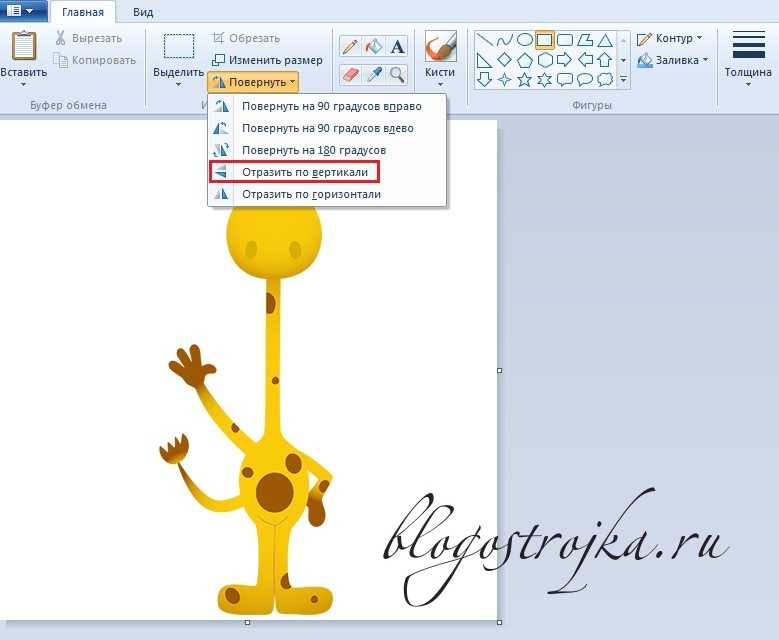Выключение зеркального отображения собственного видео в приложении Webex Meetings
По умолчанию в Meetings ваше видео отображается зеркально, что обеспечивает естественность работы. В зеркальном режиме просмотра ваше видео отображается подобно отражению в зеркале. Левая и правая стороны вашего изображения будут отражены. Чтобы ваше видео не отображалось зеркально, можно отключить зеркальный режим.
Зеркальное отображение применимо только к собственному видео. Ваше видео не транслируется для других участников совещания в зеркальном режиме. Чтобы просматривать собственное видео в том виде, в котором его видят другие участники во время совещания, выключите зеркальное отображение.
Можно включить или отключить зеркальное отображение собственного видео до присоединения к совещанию или во время совещания. Также можно задать предпочтительные параметры в настольном приложении Meetings. Заданный вами предпочтительный параметр будет применен ко всем совещаниям, к которым вы присоединяетесь.
Чтобы просмотреть информацию о веб-сайтах версии 41.10 и последующих, см. статью Выбор настроек видео для Webex Meetings и Webex Events (новая версия).
Чтобы узнать номер используемой версии, см. статью Поиск номера версии Webex Meetings.
.| 1 | Перед совещанием в окне предпросмотра выберите Не отображать мое видео в зеркальном режиме. |
| 2 | Во время совещания в окне собственного видео выберите Параметры видео > Не отображать мое видео в зеркальном режиме для отключения зеркального отображения или Отображать мое видео в зеркальном режиме для включения зеркального отображения. |
iOS
Чтобы просмотреть информацию о версии 41.10 и последующих, см. статью Выбор настроек видео для Webex Meetings и Webex Events (новая версия).
Чтобы просмотреть информацию о версии 41.9 и более ранних, выполните приведенные ниже действия.
Зеркальное отображение применимо только к собственному видео. Ваше видео не транслируется для других участников совещания в зеркальном режиме. В версии 40.10 и последующих версиях приложения, чтобы просматривать собственное видео в том виде, в котором его видят другие участники во время совещания, выключите зеркальное отображение.
Можно включить или отключить зеркальное отображение собственного видео до присоединения к совещанию или во время совещания.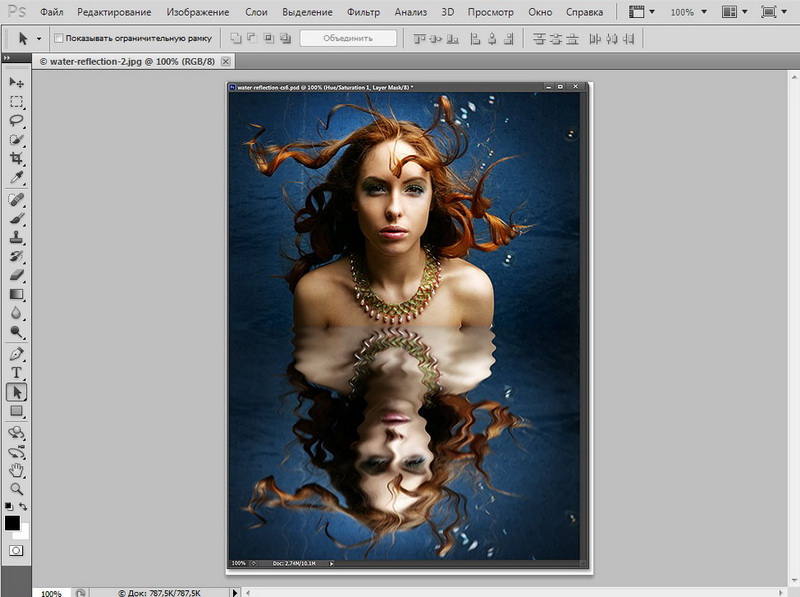
| 1 | Перед совещанием в окне предпросмотра коснитесь кнопки Не отображать мое видео в зеркальном режиме. |
| 2 | Во время совещания коснитесь параметра Видео, а затем коснитесь кнопки Не отображать мое видео в зеркальном режиме. |
Была ли статья полезной?
Калейдоскоп / Этюды // Математические этюды
Калейдоскоп / Этюды // Математические этюдыМатематические этюды
К списку
Знакомая с детства картинка.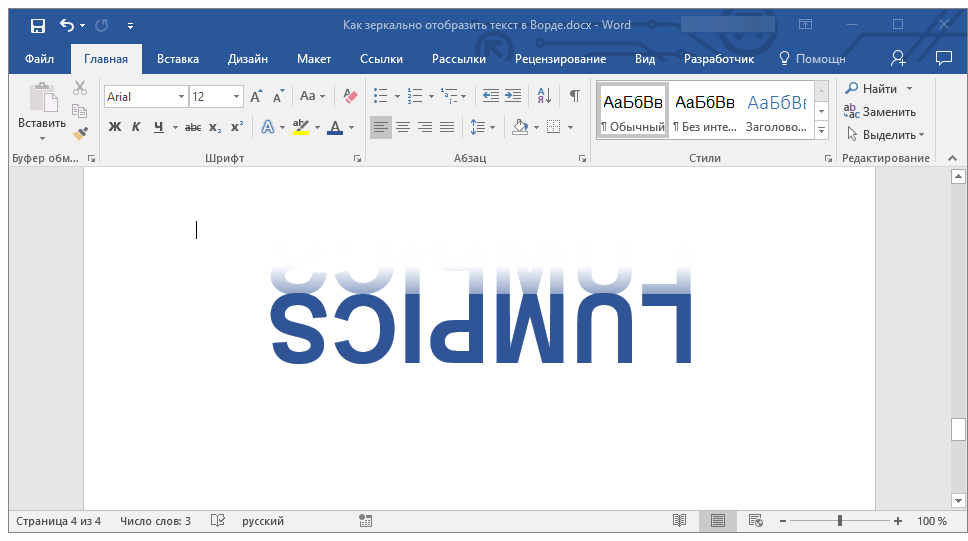 Калейдоскоп. Название происходит от древнегреческих слов καλός — красивый, εἶδος — вид, σκοπέω — смотрю, наблюдаю.
Этот оптический прибор-игрушка был изобретён учёным-физиком в начале XIX века и быстро стал любимой забавой во многих странах, включая Россию.
Калейдоскоп. Название происходит от древнегреческих слов καλός — красивый, εἶδος — вид, σκοπέω — смотрю, наблюдаю.
Этот оптический прибор-игрушка был изобретён учёным-физиком в начале XIX века и быстро стал любимой забавой во многих странах, включая Россию.
Те, кто в исследовательских целях разбирал в детстве калейдоскоп, помнят, что внутри цилиндрической тубы расположены три зеркала в виде длинных прямоугольников. Они образуют зеркальную треугольную призму. За треугольником в основании призмы, который будем называть фундаментальным, расположен объём, в котором при вращении калейдоскопа пересыпаются мелкие разноцветные предметы, составляя случайную картинку. Образовавшаяся в фундаментальном треугольнике картинка отражается в зеркалах и красивым образом заполняет всю плоскость изображения.
Для каждого человека слова «красивым образом» значат что-то своё, тем не менее, попробуем выделить какие-то математические свойства в образующемся в калейдоскопе изображении.
Картинка, образующаяся в фундаментальном треугольнике в конкретный момент, конечно же, влияет на красоту общего изображения, но она случайная и меняется при вращении, а значит, от неё наши рассуждения зависеть не должны. Заменим её на более простую, математически связанную с самим фундаментальным треугольником — три разноцветные стрелки одинаковой длины, отложенные от центра треугольника перпендикулярно зеркалам.
«Красота» изображения в калейдоскопе зависит от того, какой фундаментальный треугольник отражается в зеркалах. Получающаяся картина должна заполнять всю плоскость,
различные копии-отражения фундаментального треугольника не должны накладываться друг на друга, создавая мешанину, не должны обрезаться.
Ну а главная характеристика «правильного» калейдоскопа — изображение, получившееся после отражёния в зеркалах, наблюдатель должен видеть
как реальный объект: если смещаться относительно зеркал, то изображение не должно изменяться.
Дело в том, что отражения зеркала в зеркале снова «работают» как зеркало. То есть природа продолжает симметрично отражать копии треугольников относительно их «виртуальных» сторон.
Вот уже возникает первое условие на фундаментальный треугольник: при последовательных симметриях относительно всех его сторон, а затем сторон его копий,
образы должны замощать (покрывать без наложений) всю плоскость. \circ$, на этом не заканчиваются. Если изготовить калейдоскоп с такими углами,
то на первый взгляд кажется, что в отличие от математического построения, говорящего что картинка будет, хоть и хорошо, но накладываться, полученная оптическая система,
даёт красивую картинку. Однако это не так. Можно заметить, что даже выбранная нами простейшая картинка в виде разноцветных стрелочек, перпендикулярных зеркалам,
отражается неодинаково даже при небольших порядках отражений. Где-то ближайшими к центрам образовавшихся шестиугольников видны стрелочки одного цвета, а где-то — другого.
Если отойти подальше от фундаментального треугольника, то начинают встречаться и другие неприятности. Так что реальная картинка не совпадает с предсказанной математически.
Дело в том, что изображение формируется в каждом из зеркал раздельно по уже указанному принципу «образ зеркала в зеркале, снова работает как зеркало».
\circ$, на этом не заканчиваются. Если изготовить калейдоскоп с такими углами,
то на первый взгляд кажется, что в отличие от математического построения, говорящего что картинка будет, хоть и хорошо, но накладываться, полученная оптическая система,
даёт красивую картинку. Однако это не так. Можно заметить, что даже выбранная нами простейшая картинка в виде разноцветных стрелочек, перпендикулярных зеркалам,
отражается неодинаково даже при небольших порядках отражений. Где-то ближайшими к центрам образовавшихся шестиугольников видны стрелочки одного цвета, а где-то — другого.
Если отойти подальше от фундаментального треугольника, то начинают встречаться и другие неприятности. Так что реальная картинка не совпадает с предсказанной математически.
Дело в том, что изображение формируется в каждом из зеркал раздельно по уже указанному принципу «образ зеркала в зеркале, снова работает как зеркало».
Если в основании зеркальной призмы использовать не треугольник, а произвольный многоугольник, то правильный калейдоскоп получается ещё лишь при использовании четырёх зеркал, поставленных по сторонам прямоугольника.
Приведённые рассуждения о принципе устройства калейдоскопа являются началом очень интересной области математики — теории групп, порождённых отражениями.
Литература
Винберг Э. Б. Калейдоскопы и группы отражений // Математическое просвещение. Серия 3. — 2003. — Вып. 7. — С. 45—63.
Смотри также
Калейдоскоп // Математическая составляющая / Ред.-сост. Н. Н. Андреев, С. П. Коновалов, Н. М. Панюнин. — Второе издание, расширенное и дополненное. — М. : Математические этюды, 2019. — С. 150—153.
Группа диэдра // Математические этюды.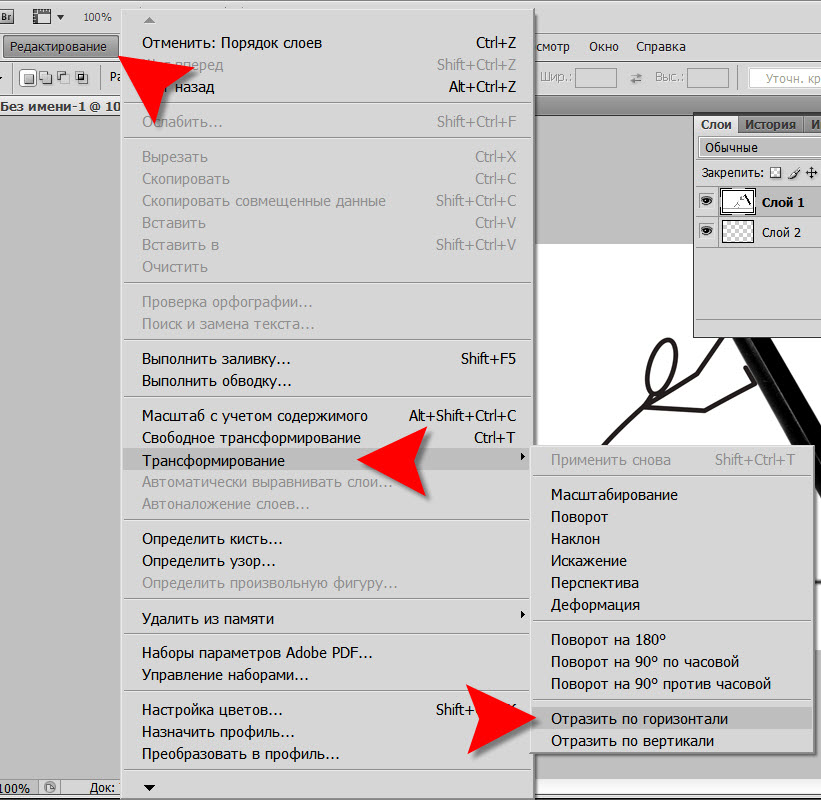
Футбольный мяч: зеркальный икосаэдр // Математические этюды.
Другие этюды раздела «Геометрическая оптика»
Радуга Закон СнелляМатематические этюды
Как сделать зеркальное отражение фотографии
Как сделать зеркальное отражение фотографии может быть интересно, если вы хотите посмотреть на изображение под новым углом. В публикации от MiniTool MovieMaker собраны восемь инструментов для перелистывания фотографий, которые сделают ваши фотографии популярными в социальных сетях.
Зачем зеркально отображать изображение?
Зеркальное отображение чаще всего используется в селфи. Вас когда-нибудь беспокоило, как перевернуть селфи на фронтальную камеру после того, как вы сделали снимок? Как вернуть селфи первоначальный вид?
Изображение можно воспроизвести в обратном направлении либо по вертикальной, либо по горизонтальной оси с помощью технологии зеркального отображения. Если изображение перевернуть по вертикали, оно будет напоминать отражение объекта в воде, также называемое эффектом отражения в воде, тогда как горизонтальное отражение изображения создаст эффект зеркального отражения.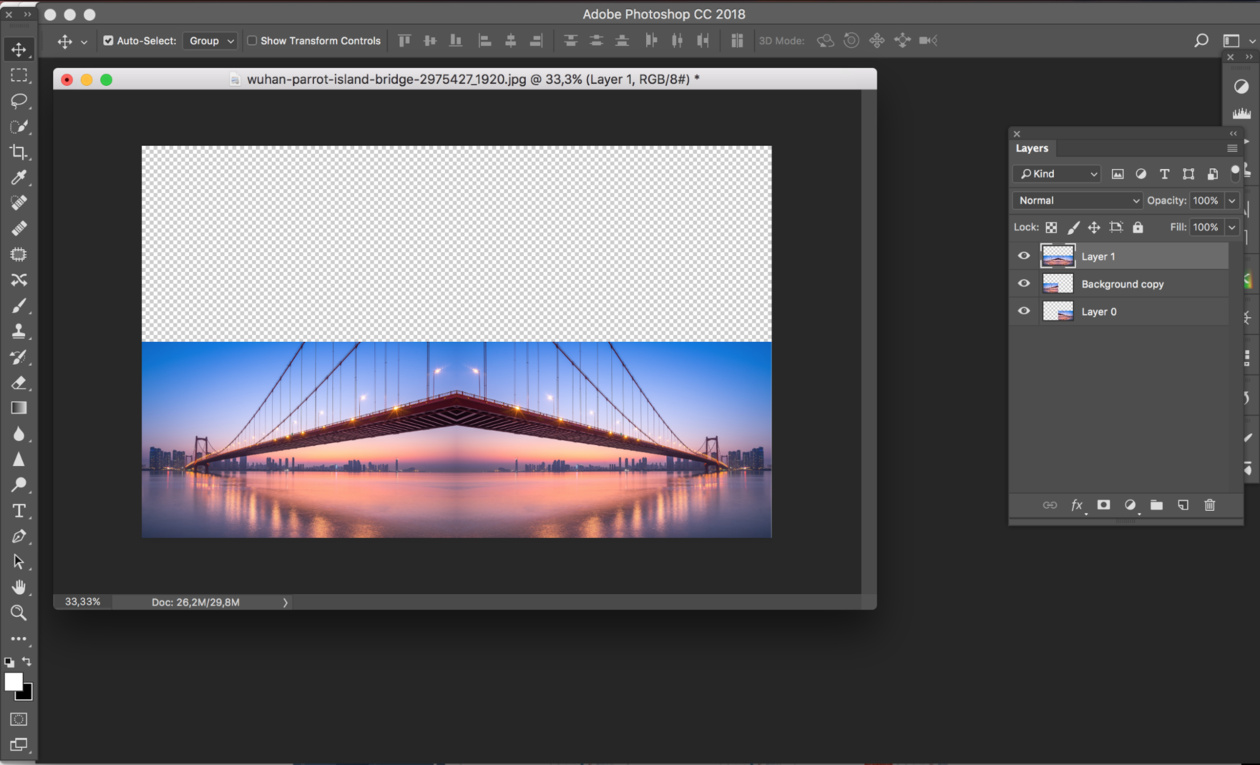 Как правило, переворачивание изображения сохраняет качество исходного изображения, поскольку внутренняя информация о пикселях не изменяется, за исключением порядка размещения пикселей.
Как правило, переворачивание изображения сохраняет качество исходного изображения, поскольку внутренняя информация о пикселях не изменяется, за исключением порядка размещения пикселей.
Что отличает изображение камеры от зеркального изображения?
В оптике разница между зеркальным изображением и изображением камеры обычно относится к разнице между «виртуальным» изображением и «реальным» изображением. Фокус света на этих изображениях отличается. Зеркальное изображение — это точное отображение (виртуальное изображение) предмета, когда свет падает на отражающую поверхность по прямой линии. Изображение с камеры (реальное изображение) создается, когда лучи света пересекаются и появляются на объекте и падают на поверхность сенсора (пленочного или цифрового).
Какой инструмент лучше всего подходит для создания зеркальных изображений?
Зеркальное отображение изображения может применяться для выполнения ваших требований к дизайну. В частности, если вы ищете что-то абстрактное, перечисленные ниже инструменты переворачивания фотографий покажут вам, как сделать зеркальное отражение вашей фотографии.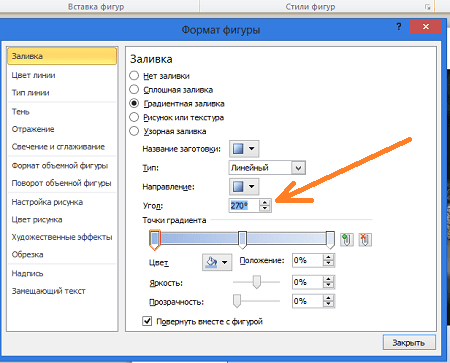
MiniTool MovieMaker
MiniTool MovieMaker содержит множество функций редактирования. Он позволяет импортировать видео, изображения и аудио в различных форматах, добавлять к видео анимированные заголовки, субтитры и конечные титры, а также разделять видеоклипы на разные файлы или обрезать видео, чтобы сохранить необходимые части. Также стоит отметить, что с помощью этого инструмента вы можете поворачивать фотографии под любым углом и переворачивать их горизонтально или вертикально. Вот как начать:
Скачать бесплатно
Нажмите кнопку выше, чтобы получить его!
#1. Импорт ваших фотографий
Шаг 1: Загрузите и установите MiniTool MovieMaker на свой компьютер.
Шаг 2: Запустите его и закройте окно библиотеки проектов.
Шаг 3. На вкладке Мультимедиа выберите параметр Импорт медиафайлов
Шаг 4. Нажмите значок + на своих фотографиях или перетащите его на временную шкалу ниже.
#2. Переверните фотографии
Шаг 1. Нажмите на фотографии на временной шкале.
Шаг 2. Перейдите в правый верхний раздел «Свойства изображения».
Шаг 3. На вкладке Поворот нажмите значок Отразить по горизонтали / Отразить по вертикали или поверните его под любым углом.
Шаг 4. Просмотрите фотографии в разделе Player , чтобы просмотреть зеркальные или повернутые изображения.
#3. Экспортируйте свои фотографии
Шаг 1. Нажмите кнопку Экспорт на панели инструментов.
Шаг 2. Настройте параметры вывода на вкладке ПК или Устройство .
Шаг 3. Нажмите кнопку Экспорт , чтобы экспортировать фотографии.
Шаг 4. После завершения процесса экспорта видео можно нажать кнопку Find Target , чтобы просмотреть экспортированные изображения.
Кроме того, MiniTool MovieMaker — это профессиональный видеоредактор, который может инвертировать видео, чтобы оно выглядело так, как если бы это был фокус. Как перевернуть видео в обратную сторону?
Чтобы воспроизвести видео с конца до начала, следуйте приведенным ниже инструкциям:
Шаг 1: Запустите MiniTool MovieMaker и закройте окно библиотеки проектов.
Шаг 2. Выберите параметр Импорт медиафайлов , чтобы загрузить видео и перетащить его на временную шкалу.
Шаг 3: Выберите видео на временной шкале, чтобы выделить его. У вас есть два решения, чтобы перевернуть ваше видео.
Решение 1: Нажмите значок Speed над временной шкалой и выберите Реверс . Видео будет немедленно перевернуто.
Решение 2. Перейдите в раздел «Свойства видео» в правом верхнем углу и щелкните вкладку Скорость . Затем проверьте параметр скорости заднего хода .
Шаг 4. Просмотрите перевернутое видео в разделе Player .
Шаг 5. Выберите параметр Экспорт и настройте параметры вывода.
Шаг 6. Нажмите кнопку Экспорт , чтобы экспортировать перевернутое видео.
Нажмите, чтобы твитнуть
Ретушер онлайн-изображений Flipper
Онлайн-ретушёр Image Flipper – это бесплатный сервис, который позволяет пользователям переворачивать изображения онлайн как по горизонтали, так и по вертикали. Инструмент для зеркального отображения изображений абсолютно бесплатен и безопасен в использовании. Вам не нужно регистрироваться или создавать учетную запись. Прежде чем публиковать зеркальные изображения в Facebook, Twitter, LinkedIn, YouTube, TikTok и Google Ads, вы можете перевернуть любые фотографии вертикально или горизонтально в Интернете.
Если вы хотите установить пользовательские параметры перелистывания, вы можете загрузить их в веб-службу и выбрать одну из настроек зеркалирования. Кроме того, вы можете зеркально отразить готовое изображение, сохраняющее качество ваших исходных фотографий на вашем компьютере или смартфоне.
Кроме того, вы можете зеркально отразить готовое изображение, сохраняющее качество ваших исходных фотографий на вашем компьютере или смартфоне.
Как создать зеркальное изображение фотографии с помощью Retoucher Online Image Flipper
Шаг 1. Перейдите на домашнюю страницу Retoucher Online Image Flipper.
Шаг 2: Нажмите кнопку Загрузить изображение , отображаемую в левой области пролистывания.
Шаг 3: Выберите изображение, которое вы хотите перевернуть с вашего ПК.
Шаг 4. Щелкните значок Отразить по горизонтали или значок Отразить по вертикали , отображаемый в правой области перелистывания.
Шаг 5: Нажмите Download , чтобы сохранить перевернутое изображение.
JPEG Lossless Rotator
JPEG Lossless Rotator — очень полезный инструмент для хранения цифровых фотографий в правильной ориентации. Некоторые изображения необходимо повернуть, чтобы они правильно отображались на экране, поскольку камера или телефон могли находиться в другом положении во время съемки.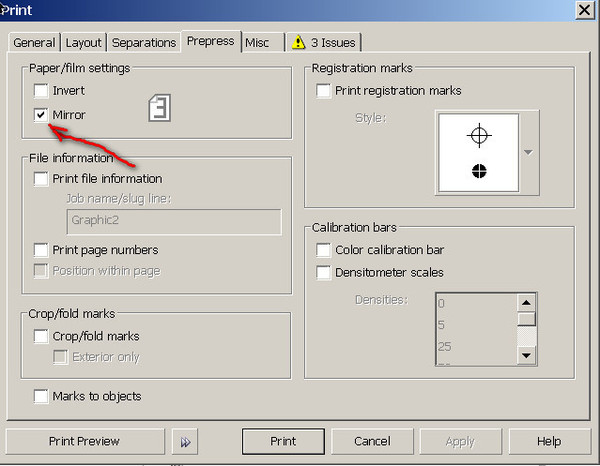 Чтобы сохранить качество фотографий, JPEG Lossless Rotator применяет конкретное блочное преобразование без потерь, а не записывает их. Кроме того, JPEG Lossless Rotator предлагает простой многоязычный интерфейс, который могут использовать даже новички.
Чтобы сохранить качество фотографий, JPEG Lossless Rotator применяет конкретное блочное преобразование без потерь, а не записывает их. Кроме того, JPEG Lossless Rotator предлагает простой многоязычный интерфейс, который могут использовать даже новички.
Особенности создания зеркального изображения фотографии:
- Автоматический поворот изображения.
- Массовое вращение изображения.
- Отображение данных EXIF и настройка тегов ориентации.
- Переворот, переименование и удаление изображений.
- Опция для портативного приложения.
- Опция для интерфейса командной строки.
- Поддержка HiDPI и темного режима.
- Интеграция оболочки (доступна только в версии установщика) позволяет поворачивать изображения JPEG, щелкая правой кнопкой мыши файл или папку.
Aiseesoft Video Editor
Aiseesoft Video Editor поможет вам создать зеркальное изображение фотографии и отредактировать видео различными способами. Благодаря функциям редактирования вы можете просто создать высококачественное видео. Он также включает в себя другие функции редактирования, такие как обрезка, обрезка и вращение.
Благодаря функциям редактирования вы можете просто создать высококачественное видео. Он также включает в себя другие функции редактирования, такие как обрезка, обрезка и вращение.
Основные характеристики
- Управление громкостью и частотой кадров видео: Вы можете регулировать громкость видео и изменять скорость видео для создания замедленного или ускоренного видео.
- Увеличьте контрастность и яркость: вы можете быстро изменить разницу между самыми темными и самыми светлыми участками видео, изменив яркость видеофайла.
- Обрезка кадра видео: Видео можно обрезать с соотношением сторон 16:9, 4:3 или другим. Вы можете просматривать видео на любом экране или платформе, включая телевизор, компьютер, смартфон или планшет.
- Разрезать видео на несколько частей: Вы можете обрезать и обрезать видеофайлы, чтобы удалить ненужные видеофрагменты и разрезать видео на самые важные части.
- Преобразование аудио и видео. Вы можете конвертировать видео/аудио в ряд распространенных форматов, таких как MP4, M4V, AVI, FLV, MP3, FLAC, AIFF и OGG.

YouCam Perfect
Инструмент редактирования зеркал YouCam Perfect предоставляет несколько вариантов зеркального отображения, чтобы выделить изображение. Пожалуйста, продолжайте читать, чтобы узнать, как сделать зеркальное отражение фотографии, используя следующие простые шаги.
Шаг 1: Загрузите приложение с официального сайта YouCam Perfect.
Шаг 2: Загрузите изображение, которое хотите перевернуть.
Шаг 3. В параметрах Tool выберите инструмент Mirror .
Шаг 4: Здесь вы можете выбрать зеркальное отображение фотоэффектов, таких как переворот по вертикали, переворот по горизонтали и двойной переворот.
Шаг 5: Сохраните перевернутое видео на свое устройство.
Зеркальный эффект на выбор:
- Переворот по вертикали
Здесь вы переворачиваете изображение сверху вниз, что является отличным приемом для пейзажной фотографии. Создается впечатление, что ваш снимок отражается в воде из-за этого зеркального эффекта.
- Переворот по горизонтали
Если вы снимаете людей, которые держат большой лист или букет, вы можете выбрать зеркальное отображение слева направо или справа налево в приложении YouCam Perfect. Вы также можете использовать смелые и яркие фильтры, чтобы придать каждой стороне зеркального изображения другой вид.
- Двойной флип
Вы можете зеркально отразить исходную фотографию по горизонтали и по вертикали в каждой точке. Также вы можете разбивать фотографии на четверти и переворачивать их в разных направлениях.
Recast Studio
Recast Studio предназначена для экономии времени продюсеров, чтобы они могли сосредоточиться на важных задачах, таких как создание высококачественного контента. В первую очередь это касается видео профессионального качества, чтобы помочь пользователям научиться делать зеркальное отображение фотографии с помощью Recast Studio.
Recast Studio — это облачный онлайн-редактор видео, который позволяет пользователям создавать динамические видеоролики для социальных сетей из текста, аудио и видео.
Recast Studio позволяет автоматически добавлять субтитры к видео, а также добавлять и анимировать изображения.
Онлайн-редактор видео Recast Studio охватывает основные функции редактирования, включая обрезку, обрезку, обрезку, вращение и отражение видео.
BeFunky
Вы можете просто создавать забавные эффекты, такие как горизонтальное и вертикальное сальто, с помощью быстрого и простого Создателя коллажей BeFunky. Если вам нужны дополнительные зеркальные изображения, следующие примеры могут пробудить ваше воображение.
Зеркальные пейзажи
Пейзажи представляют собой великолепные зеркальные отражения из-за типичного расположения земли, моря и неба. Озеро кажется отражающим и зеркальным, когда изображение переворачивается по горизонтали.
Зеркальные портреты
Вы когда-нибудь хотели, чтобы вы были вместе? Зеркальные портретные фотографии отлично смотрятся благодаря симметричному фону. Вы можете использовать те же линии и цвета для создания реалистичного эффекта переворота.
Зеркальная геометрия
Используя жирные линии и геометрические фигуры, вы можете создавать красивые вещи, например, сложную группу башен.
PicMonkey
PicMonkey — это онлайн-редактор фотографий, с которым вы можете работать прямо в браузере. Это инструмент для редактирования фотографий для создания постов в социальных сетях и зеркальных изображений, а также вы можете создавать баннеры, хранить значки и миниатюры с помощью простого в использовании средства для создания коллажей PicMonkey.
Инструмент PicMonkey позволяет:
- Легко улучшать фотографии с помощью таких эффектов фоторедактора, как сепия, черно-белое изображение и омбре.
- Встраивание накладок и графических наклеек.
- С помощью настраиваемых теней и интервалов вы можете добавлять текст к фотографиям и создавать идеальный вид.
- Используйте Cutout для автоматического (или ручного) удаления фона.
- Рисуйте на чем угодно, стирайте и меняйте прозрачность, даже графические наклейки.

- Персонализируйте фотодизайн с помощью инновационных отличительных графических наклеек.
- Обрезайте и изменяйте размер изображений с помощью готовых размеров для Facebook, Twitter, Instagram, Etsy и Pinterest.
Заключение
Все это восемь инструментов для переворачивания фотографий. Все они просты в использовании и имеют сопоставимые функции редактирования. Их можно применять к вашим компьютерам или браузеру для основных операций редактирования видео и изображений.
Если вы планируете создать зеркальное отображение, на которое ваши посетители взглянут дважды, MiniTool MovieMaker — это простой в использовании флиппер, который поможет научиться создавать зеркальное отражение фотографии. Сделайте свое зеркальное изображение сегодня, чтобы узнать, насколько оно великолепно!
Если у вас есть какие-либо вопросы по использованию MiniTool MovieMaker, свяжитесь с нами по адресу [email protected].
- Твиттер
- Линкедин
- Реддит
Как создать зеркальное изображение моего компьютера в Windows?
СОДЕРЖАНИЕ СТРАНИЦЫ:
- Зачем мне нужно создавать зеркальное изображение моего компьютера
- Как создать зеркальное изображение моего компьютера
- Как создать зеркальное изображение моего компьютера с помощью EaseUS Todo Backup
- Как создать зеркальный образ моего компьютера с резервным копированием и восстановлением
Вы когда-нибудь представляли себе, что вы потеряете, если система выйдет из строя? Осознали ли вы важность резервного копирования ваших данных? Было бы очень сложно восстановить эти файлы или данные, если вы не сделаете их резервную копию. Таким образом, создание зеркального отображения вашего компьютера необходимо. А создание зеркального изображения может помочь вам скопировать все важные данные, чтобы избежать их потери. В следующем отрывке я представлю более подробную информацию о том, как создать зеркальное отображение моего компьютера.
Таким образом, создание зеркального отображения вашего компьютера необходимо. А создание зеркального изображения может помочь вам скопировать все важные данные, чтобы избежать их потери. В следующем отрывке я представлю более подробную информацию о том, как создать зеркальное отображение моего компьютера.
Зачем мне создавать зеркальное отображение моего компьютера
Сначала нам нужно узнать, что такое зеркальное отображение. Короче говоря, зеркальное изображение — это файловая форма, содержащая все файлы на вашем компьютере. Если вы создали зеркальный образ вашего компьютера, это означает, что вы сохранили все диски вашего компьютера и рабочие программы. И давайте посмотрим, какие преимущества мы можем получить, если создадим зеркальное изображение компьютера:
- Избежание потери данных: При форматировании системы или сбое системы вы можете восстановить свои данные, если вы уже создали зеркальное изображение.
- Защитите данные: иногда вы можете случайно удалить данные или компьютер может быть заражен вирусом.
 С помощью образа системы вы можете защитить свои данные.
С помощью образа системы вы можете защитить свои данные. - Уменьшите рабочую нагрузку: вам не нужно повторно загружать все программы при переустановке системы. Вместо этого вы можете создать образ системы Windows 10 для другого компьютера и напрямую восстановить исходные настройки системы.
Как мне создать зеркальное изображение моего компьютера
Узнав о необходимости создания зеркального изображения моего компьютера, пришло время понять, как это сделать. В этом отрывке я расскажу о двух способах создания зеркального образа: один программный образ системы и одна встроенная программа Windows 10. И прежде чем вдаваться в подробности процедуры, давайте рассмотрим два решения и сравним, какое из них больше подходит для вас, чтобы создать зеркальное отражение.
Метод 1: Программное обеспечение Mirror Image — EaseUS Todo Backup
EaseUS Todo Backup Home — это стороннее программное обеспечение для резервного копирования, предназначенное для профессионального резервного копирования и восстановления системы. Он специализируется на защите данных. Это программное обеспечение может быстро создавать резервные копии всей информации, такой как система, диск и раздел, выполнять восстановление образа системы и клонировать жесткий диск на SSD.
Он специализируется на защите данных. Это программное обеспечение может быстро создавать резервные копии всей информации, такой как система, диск и раздел, выполнять восстановление образа системы и клонировать жесткий диск на SSD.
Способ 2: резервное копирование зеркального образа Windows 10 — резервное копирование и восстановление
В системе Windows есть две резервные копии: «История файлов» и «Резервное копирование и восстановление». Первый в основном для файлов. Последний в основном используется для создания образов системы. Резервное копирование и восстановление основано на дизайне Windows 7, но теперь его также можно использовать в Windows 10 и 11.
Сравнение двух способов создания зеркального образа моего компьютера
Поняв общее содержание этих двух методов, давайте сравним их, чтобы выбрать наиболее подходящий метод резервного копирования.
| Сравнение | Резервное копирование и восстановление | EaseUS Todo Резервное копирование |
|---|---|---|
| Скорость | Содержимое резервной копии большое, и его обработка занимает много времени. | При использовании различных планов резервного копирования эффективность выше, а скорость выше. |
| Тип резервного копирования | Этот способ поддерживает только полное резервное копирование. | Доступны дифференциальное резервное копирование и добавочное резервное копирование. |
| Место резервного копирования | Иногда не удается распознать внешний жесткий диск. | Он может поддерживать все внешние жесткие диски. |
| Восстановление системы | Вы можете восстановить только всю систему, а не отдельные файлы. | Это может помочь сделать резервную копию раздела и восстановить |
Рекомендация:
При сравнении двух методов встроенного инструмента Windows достаточно для простых задач резервного копирования. А также вы можете выполнять другие операции в процессе создания зеркального отображения вашего компьютера. Но это будет стоить много времени. А с точки зрения скорости резервного копирования, типа резервного копирования и безопасности EaseUS Todo Backup — разумный выбор. Если вы выберете EaseUS Todo Backup, вы сможете повысить эффективность резервного копирования и лучше защитить системные файлы. Вы не пожалеете, выбрав это надежное программное обеспечение. А работа с EaseUS Todo Backup проста. Давайте взглянем!
А с точки зрения скорости резервного копирования, типа резервного копирования и безопасности EaseUS Todo Backup — разумный выбор. Если вы выберете EaseUS Todo Backup, вы сможете повысить эффективность резервного копирования и лучше защитить системные файлы. Вы не пожалеете, выбрав это надежное программное обеспечение. А работа с EaseUS Todo Backup проста. Давайте взглянем!
Как создать зеркальное изображение моего компьютера с помощью EaseUS Todo Backup
EaseUS Todo Backup прост в использовании. После того, как вы убедились в своих требованиях к резервному копированию и назначении резервного копирования, вы можете начать процесс создания зеркального образа на вашем компьютере.
Шаг 1. Чтобы начать резервное копирование, нажмите Выберите содержимое резервной копии .
Шаг 2. Существует четыре категории резервного копирования данных: Файл, Диск, ОС и Почта.
Шаг 3. Слева вы увидите список локальных и сетевых файлов. Выбор файлов для резервного копирования путем расширения каталога.
Выбор файлов для резервного копирования путем расширения каталога.
Шаг 4. Следуйте инструкциям на экране и выберите место для хранения резервной копии.
В Параметры резервного копирования щелкните Параметры , чтобы зашифровать резервную копию с помощью пароля, указать расписание резервного копирования и выбрать, следует ли запускать резервное копирование при определенном событии в Схема резервного копирования . Вам доступно множество настраиваемых функций, и вы можете настроить операцию резервного копирования в соответствии со своими конкретными требованиями.
Шаг 5. Резервные копии могут храниться на локальном диске, в облачной службе EaseUS или на сетевом устройстве хранения (NAS).
Шаг 6. EaseUS Todo Backup позволяет клиентам создавать резервные копии данных на стороннем облачном диске или в собственном облачном хранилище компании.
Если вы хотите создать резервную копию данных на стороннем облачном диске, выберите «Локальный диск», прокрутите вниз, чтобы добавить облачное устройство, и введите данные своей учетной записи.
Вы также можете использовать собственное облачное хранилище EaseUS. Нажмите EaseUS Cloud, создайте учетную запись, используя свою учетную запись EaseUS, затем войдите в свою учетную запись.
Шаг 7. Чтобы начать резервное копирование, выберите Backup Now . Он появится в виде карточки на левой панели, когда процесс резервного копирования будет успешно завершен. Для более подробной обработки задания резервного копирования щелкните его правой кнопкой мыши.
- Наконечник
Если у вас есть другие требования, EaseUS Todo Backup также может удовлетворить ваши потребности:
1. Автоматическое резервное копирование: Вы можете выбрать автоматическое резервное копирование системы каждый день, каждую неделю или каждый месяц.
2. Безопасное резервное копирование: Вы можете установить пароль, и образ системы будет сжат и зашифрован.
3. Комплексное резервное копирование: поддерживает все виды систем Windows.
 Кроме того, резервная копия может храниться на внешнем жестком диске, в NAS или в облаке.
Кроме того, резервная копия может храниться на внешнем жестком диске, в NAS или в облаке.4. Гибкое резервное копирование: поддерживает полное, инкрементное и дифференциальное резервное копирование.
Как создать зеркальный образ моего компьютера с помощью резервного копирования и восстановления
Со встроенным инструментом вам также потребуется подготовить один внешний жесткий диск. И мощности должно хватить. После того, как вы подключите USB к компьютеру, вам нужно проверить, хорошо ли он работает. И затем мы можем выполнить следующие шаги, чтобы начать:
Шаг 1 : Откройте настройки Windows и найдите «Панель управления», чтобы начать создавать зеркальное отображение моего компьютера.
Шаг 2 : Нажмите «Система и безопасность» и найдите «Резервное копирование и восстановление (Windows 7), чтобы создать зеркальное изображение.
Шаг 3 7 )», вы можете найти «Создать образ системы» слева и выбрать его.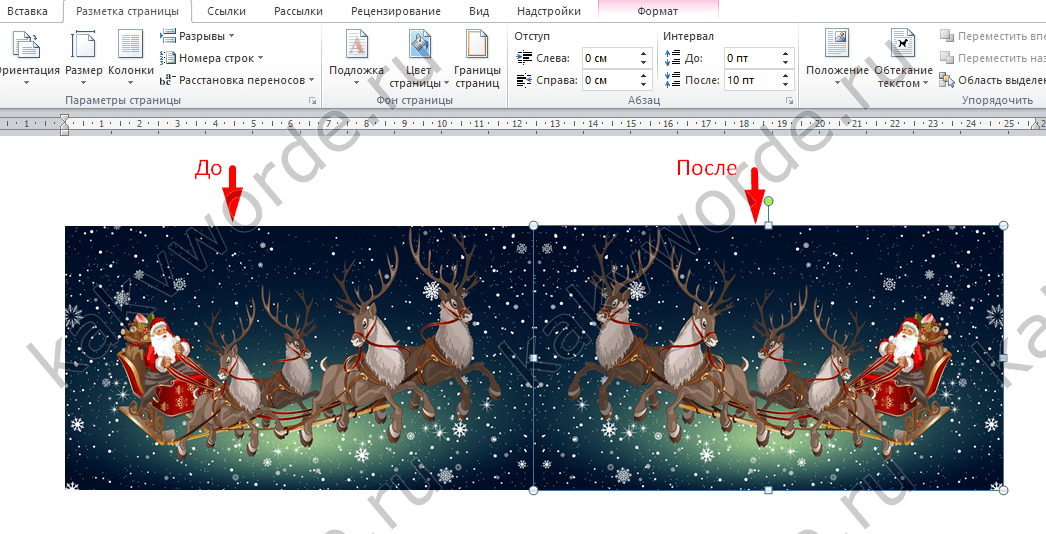
Шаг 4 : Затем вы увидите всплывающее окно. на жестком диске?Или на DVD?Или в сетевой папке?Все области доступны.
Шаг 5 : После того, как вы решите, где вы хотите сохранить резервную копию, вам нужно выбрать, какие диски включить в резервную копию.
Шаг 6 : Затем подтвердите свои настройки и нажмите «Начать резервное копирование», чтобы начать процесс резервного копирования.
- Примечание:
Если вы хотите сделать резервную копию всего образа компьютера, он займет большую часть
место. А для сохранности данных лучше создать образ системы Windows 10 на USB.
Заключение
После прочтения этого отрывка мы должны быть более точными в отношении резервного копирования системы и ознакомиться с решениями, как создать зеркальное отображение моего компьютера. Создание зеркального отображения моего компьютера необходимо для обеспечения рутинной работы.